개발 및 테스트의 편의를 위해 개발자는 로컬 환경(예: Xampp 또는 Local WP)에서 WordPress 사이트를 작업하는 것을 선호합니다. 그러나 웹사이트를 대중에게 공개하려면 로컬 WordPress 사이트를 라이브 서버로 옮겨야 합니다.
따라서 WordPress 사이트를 로컬 환경에서 라이브 서버로 옮기는 것은 웹 개발에서 중요한 단계입니다. 이 프로세스는 기술적인 것처럼 보이지만 체계적으로 접근하면 간소화할 수 있습니다.
여러분의 편의를 위해, 단계별 세부 설명을 통해 로컬 WordPress 사이트를 라이브 서버로 옮기는 방법을 알려드리겠습니다.
대부분의 사용자가 번거롭지 않게 마이그레이션할 수 있도록 WordPress용 가장 인기 있는 두 개의 로컬호스트 서비스를 살펴보겠습니다.
WordPress의 로컬 호스트란 무엇인가요?
로컬호스트를 로컬 머신이나 컴퓨터에서 실행되는 개인 서버로 생각해보세요. 개발자가 인터넷 연결 없이도 비공개로 WordPress 웹사이트를 빌드하고 테스트할 수 있는 곳입니다.
만약 너라면 로컬호스트에 WordPress 설정로컬 환경에서 라이브 서버를 시뮬레이션하여 WordPress를 설치하고, 플러그인을 추가하고, 테마를 사용자 정의하고, 공개 액세스 없이 필요에 따라 모든 개발 작업을 수행할 수 있습니다.
로컬호스트와 라이브 서버의 차이점
주요 차이점은 각 환경의 접근성과 목적에 있습니다. 로컬호스트는 개인 개발을 위한 것이고, 라이브 서버는 공개 가용성을 위한 것입니다.
| 영역 | 로컬호스트 | 라이브 서버 |
|---|---|---|
| 플랫폼 | 웹사이트를 호스팅하기 위해 개인용 컴퓨터나 기계를 사용합니다. | 공개 서버나 호스팅 서비스를 사용합니다. |
| 접근성 | 비공개, 호스트 컴퓨터 또는 머신에 액세스할 수 있는 선택된 사람만 액세스 가능 | 공개, 인터넷에 접속한 사람이라면 누구나 접속 가능. |
| 용법 | 개발 및 테스트에 사용됩니다. | 온라인에서 존재감을 드러내고 청중과 소통하기 위해서입니다. |
로컬호스트에서 WordPress 사이트를 라이브로 만드는 방법
WordPress 사이트를 로컬 호스트에서 라이브 서버로 옮기기 전에 고려해야 할 몇 가지 중요한 단계가 있습니다.
필수 조건: 도메인 이름과 호스팅 플랜을 얻으세요
WordPress 사이트를 로컬 호스트에서 라이브 서버로 옮기기 전에 도메인 이름과 호스팅 플랜이라는 두 가지 필수 구성 요소를 확보해야 합니다.
✅ 호스팅 서비스
웹 호스팅은 기본적으로 웹사이트를 옮길 라이브 서버입니다. 호스팅 서버는 웹사이트의 모든 리소스(파일, 데이터베이스 및 모든 구성 요소 포함)를 저장하고 인터넷에서 액세스할 수 있도록 합니다.
클라우드 호스팅, 공유 호스팅, VPS, 관리형 호스팅 서비스와 같은 다양한 유형의 호스팅이 제공됩니다. 호스팅 서비스를 선택하기 전에 다음을 분석하세요. WordPress를 위한 최고의 웹 호스팅 제공업체 그리고 귀하의 요구 사항에 맞는 것을 선택하세요.
호스팅 플랜을 선택할 때 다음 요소를 고려하세요.
- 최소 99.9% 가동 시간 보장
- 충분한 저장 공간 그리고 대역폭 교통을 처리한다.
- 보안 기능은 다음과 같습니다. SSL 인증서, 백업 그리고 방화벽.
✅ 도메인 이름
도메인 이름은 사람들이 귀하의 웹사이트를 찾을 수 있는 주소로, www.wpmet.com과 같습니다. 도메인 이름을 선택할 때는 짧고 기억하기 쉬우며 귀하의 브랜드나 사이트의 목적과 관련이 있는 것을 목표로 하세요. GoDaddy, Namecheap, Google Domains와 같이 사용 가능한 도메인 이름을 검색하고 구매할 수 있는 많은 도메인 등록 기관이 있습니다.
방법 1: XAMPP에서 로컬 WordPress 사이트를 라이브 서버로 이동하는 방법
XAMPP는 WordPress 개발을 위한 가장 인기 있는 로컬호스트 환경 중 하나입니다. WordPress 사이트를 XAMPP에서 라이브 서버로 옮기는 단계는 다음과 같습니다.
1단계: 로컬 WordPress 데이터베이스 내보내기
먼저 로컬 WordPress 사이트의 데이터베이스를 내보내야 합니다.
- 로컬 머신(컴퓨터)에서 Xampp을 실행합니다.
- 이동 로컬호스트/phpMyAdmin.
- WordPress 데이터베이스를 선택하세요.
- "내보내기"를 클릭하고 SQL 형식을 선택하세요.
- 컴퓨터에 SQL 파일을 저장합니다.
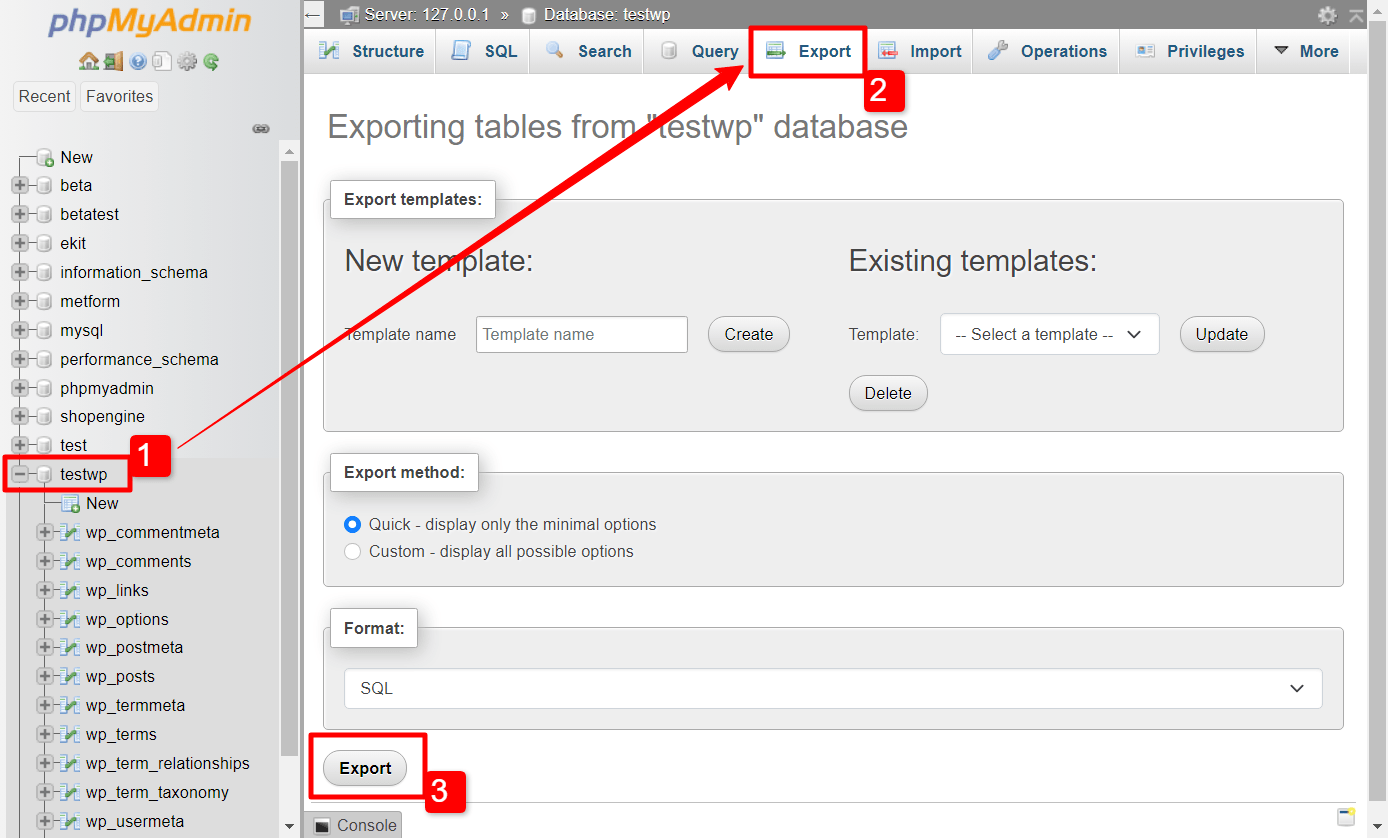
2단계: SQL 파일을 변경합니다.
그런 다음 로컬 URL을 귀하의 사이트에 대해 선택한 도메인 이름으로 바꿔야 합니다.
- 메모장에서 SQL 파일을 엽니다.
- "localhost"라는 용어를 찾아 도메인 이름으로 바꾸세요.
- 변경 사항을 저장하고 파일을 닫습니다.
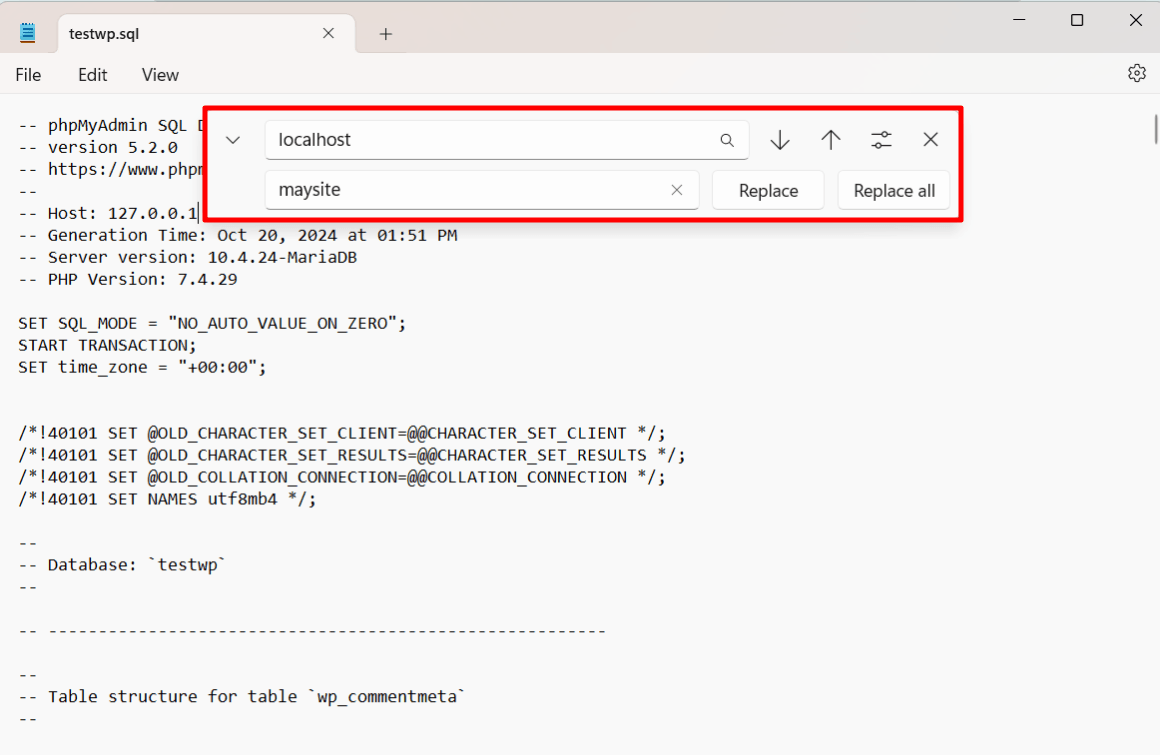
3단계: 라이브 서버에 새 데이터베이스 만들기
호스팅 서비스를 이용하면 귀하의 웹사이트를 위한 "cPanel"이라는 대시보드에 액세스할 수 있습니다.
- 호스팅 제공업체의 cPanel에 로그인하세요.
- 새로운 데이터베이스를 만듭니다(데이터베이스 이름은 60자 이내여야 합니다).
- 새로운 데이터베이스 사용자(MySQL 사용자)를 추가합니다.
- 사용자에게 모든 권한을 부여하여 데이터베이스에 할당합니다.
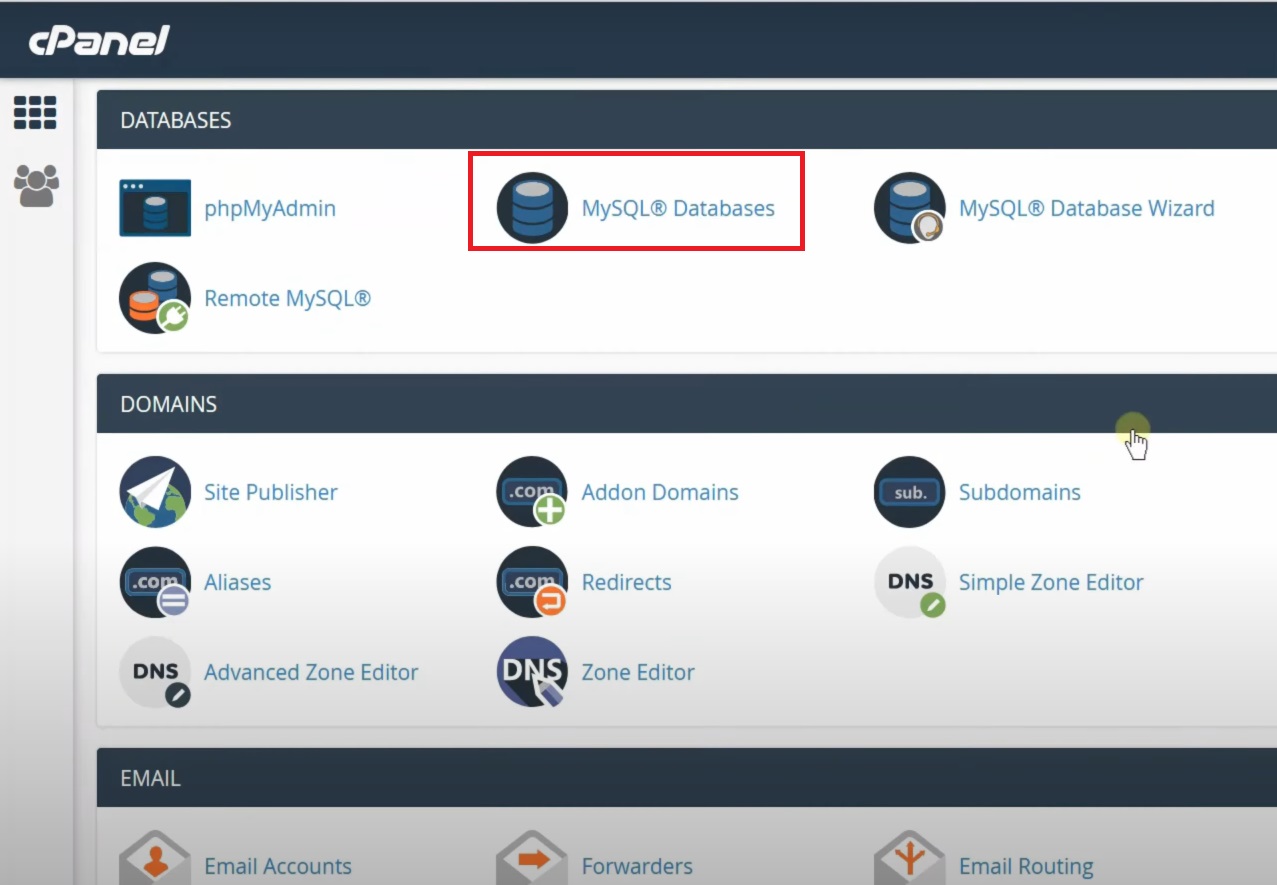
4단계: 로컬 데이터베이스를 라이브 서버로 가져오기
이제 로컬 WordPress 사이트의 데이터베이스를 라이브 호스팅 서버로 가져와야 합니다. 이것은 웹사이트를 전송하는 핵심 부분입니다.
- 호스팅 cPanel에서 phpMyAdmin을 엽니다.
- 새로 만든 데이터베이스를 선택하고 "가져오기"를 클릭하세요.
- 업로드 .sql XAMPP에서 내보낸 파일입니다.
5단계: 업데이트 wp-config.php 파일
이 단계에서는 wp-config.php 파일에서 라이브 WordPress 사이트를 구성하게 됩니다.
- FTP 클라이언트에서 wp-config.php 파일을 찾으세요.
- 라이브 서버의 새 데이터베이스와 일치하도록 데이터베이스 이름, 사용자 및 비밀번호를 업데이트합니다.
그게 전부입니다. 이제 Xampp 로컬호스트에서 WordPress 라이브 서버로 웹사이트를 성공적으로 전송했습니다.
방법 2: 로컬 WP에서 라이브 호스트로 WordPress 사이트를 이동하는 방법
로컬 WP는 비교적 새롭지만 사용하기 쉬운 로컬호스트 솔루션으로, WordPress에 맞게 특별히 제작되었습니다. 로컬 WP에서 라이브 서버로 사이트를 이동하는 방법은 다음과 같습니다.
1단계: 로컬 WP에서 파일 내보내기
로컬 WP에서는 먼저 사이트 파일을 내보내야 합니다.
- 로컬 WP를 열고 이동하려는 사이트로 이동합니다.
- "내보내기" 옵션을 클릭하고 사이트를 내보낼 형식을 선택하세요.
- 사이트 파일과 데이터베이스를 .zip 파일로 다운로드하세요.
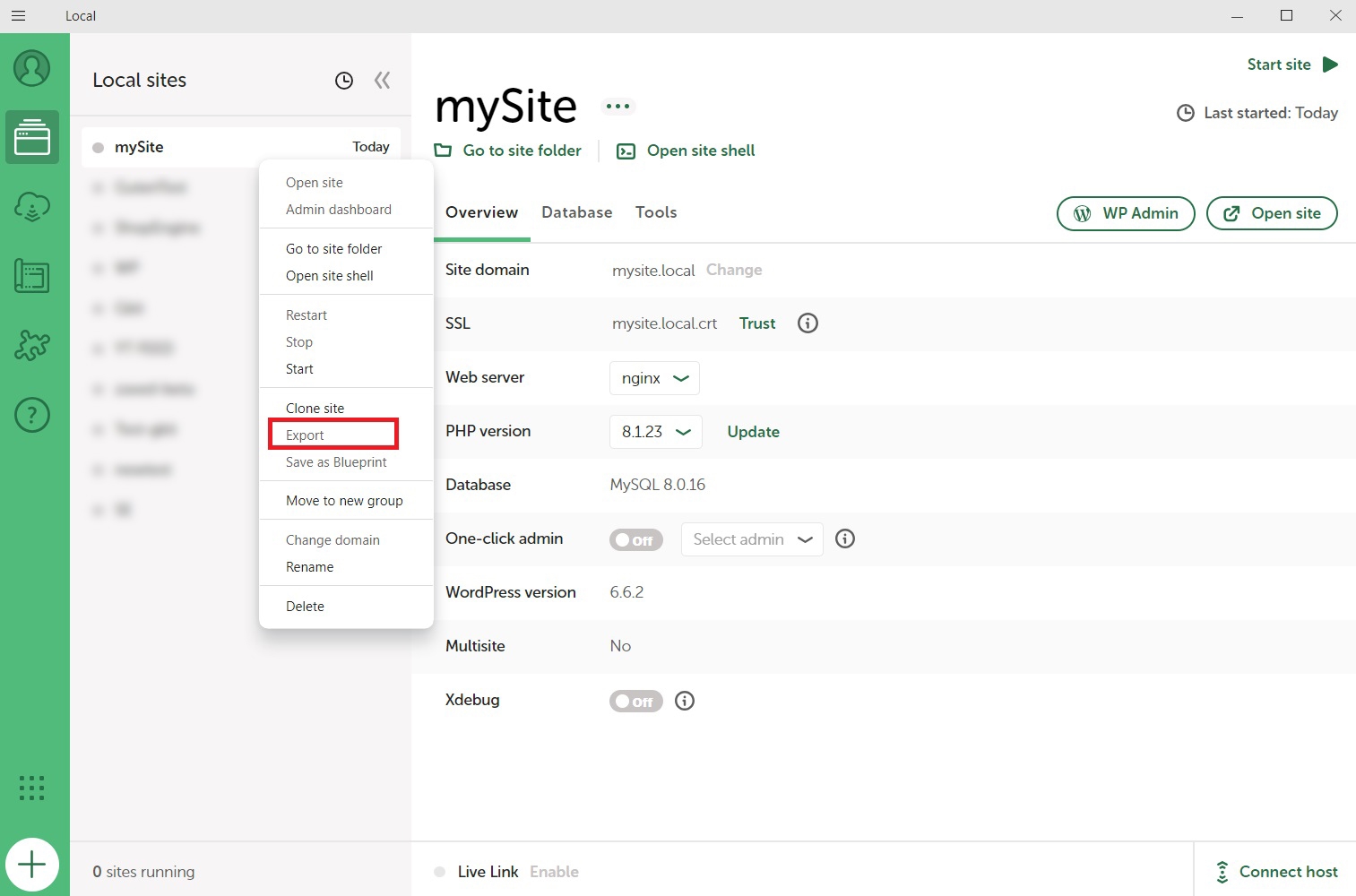
2단계: 라이브 서버에 새 데이터베이스 만들기
호스팅 서비스를 이용하면 귀하의 웹사이트를 위한 "cPanel"이라는 대시보드에 액세스할 수 있습니다.
- 호스팅 제공업체의 cPanel에서 새 데이터베이스를 만듭니다.
- 새로운 MySQL 데이터베이스 사용자를 추가합니다.
- 사용자를 데이터베이스에 할당하고 모든 권한을 부여합니다.
3단계: 파일을 업로드하고 라이브 서버로 데이터베이스를 가져옵니다.
이제 로컬 WordPress 사이트에서 라이브 서버로 파일을 옮길 시간입니다.
- 추출하다 .지퍼 다운로드한 파일입니다.
- 호스팅 cPanel에서 phpMyAdmin을 엽니다.
- 로컬 데이터베이스 파일을 가져옵니다. .지퍼 접는 사람.
4단계: 라이브 사이트 도메인에 대한 웹사이트 URL 변경
로컬 호스트의 URL은 라이브 사이트와 다릅니다. 따라서 사이트 도메인 이름에 따라 로컬 URL을 대체해야 합니다.
SQL 쿼리를 실행하거나 WordPress 플러그인을 사용하여 URL을 바꿀 수 있습니다.
라이브 사이트의 오류를 테스트하세요
사이트를 라이브 서버로 옮긴 후에는 모든 것이 원활하게 실행되는지 철저히 점검하는 것이 중요합니다.
모든 테스트를 시작하세요 끊어진 링크 또는 누락된 이미지이러한 사항은 마이그레이션 중에 쉽게 간과될 수 있습니다.
또한, 다음을 확인하세요. 모든 URL이 정확합니다특히 로컬호스트 주소를 바꿔야 했다면 더욱 그렇습니다.
귀하의 것을 확인하는 것을 잊지 마십시오 플러그인과 테마가 제대로 작동하고 있습니다 그리고 데이터베이스 연결 문제가 없는지 확인하세요. 사이트를 테스트하는 데 시간을 들이면 사이트가 완벽하게 작동하고 청중에게 준비되었는지 확인할 수 있습니다.
마무리
로컬 설정에서 라이브 서버로 WordPress 사이트를 마이그레이션하는 것은 처음에는 조금 길고 어려울 수 있지만 올바른 단계를 거치면 생각보다 훨씬 쉽습니다.
XAMPP나 Local WP를 사용하든, 가장 중요한 것은 사이트를 백업하고, 데이터베이스를 올바르게 설정하고, 라이브로 전환한 후 모든 문제를 철저히 테스트하는 것입니다. 이 프로세스를 따르면 WordPress 사이트를 순식간에 원활하게 실행할 수 있습니다!


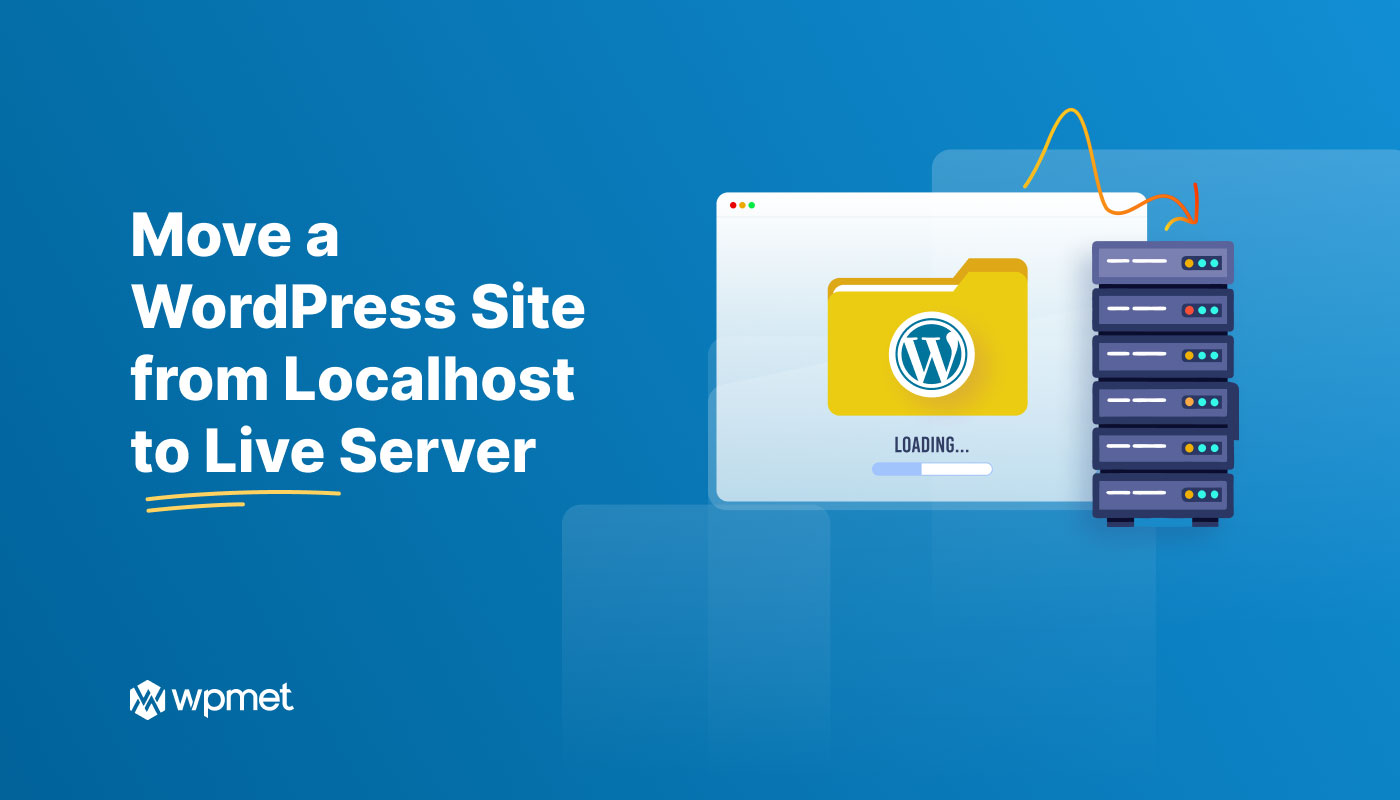






답글쓰기